- トップ >
- SiGN Pro、SHiFT、テーブルエディタ、SYNC5 >
- テーブルパーツ・エディタを使う >
- 表内のテキストの書式を設定する
表内のテキストの書式を設定する
管理番号: 4-4-02
設定するテキストを選択する
書式を設定したいテキスト上をドラッグして選択します。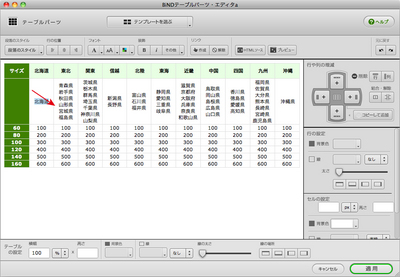
複数のセルのテキストにまとめて書式設定したい場合は、セルの枠線を超えてドラッグします。
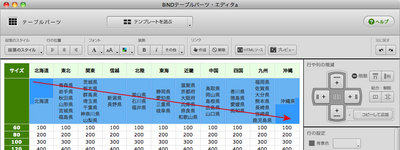
ボタンで書式を設定する
テーブルパーツ・エディタのボタンをクリックして書式を設定します。ここでは〈その他〉をクリックして〈下線〉を選択します。
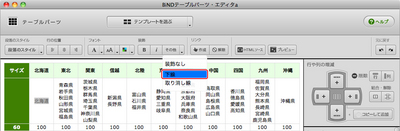
テキストに書式が設定された
選択したテキストに書式が設定されました。
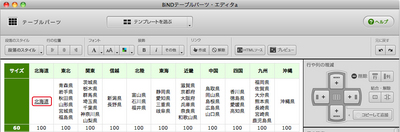
書式設定を行うボタン
テーブルパーツ・エディタにはテキストの書式を設定するための次のボタンがあります。

段落のスタイル
段落単位で「タイトル」「大見出し」「小見出し」のスタイルを設定します。「本文」はデフォルトの状態です。 下図は段落スタイルの設定例です。
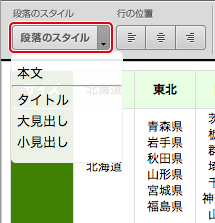
行の位置
行の揃え位置を「左揃え」「中央揃え」「右揃え」に設定します。
フォント
テキストのフォントを設定します。
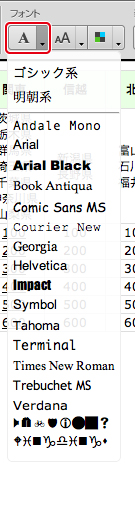
テキストのサイズ
テキストのサイズを設定します。 下図は「標準」「極大」「極小」の設定例です。
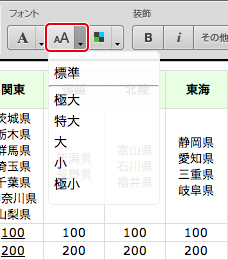
テキストのカラー
テキストのカラーを選択します。「カラーピッカー」「パレット」「既定色」の3つのタブがあります。
カラーピッカー

パレット

既定色
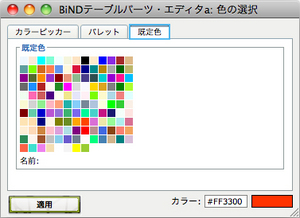
太字、斜体、下線、打ち消し線
太字、斜体などの4種類の装飾を設定します。装飾を解除したい場合は、〈その他〉をクリックして〈装飾なし〉を選択します。
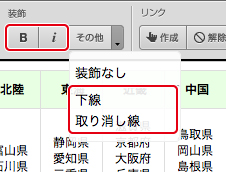
下図は装飾の設定例です。
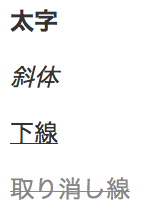
- 関連エントリーはありません。
とても身近なところにある自分たちの未来をデザインする。
それが私たちの考えるデジタルデザインです。
Copyright (c) digitalstage inc. All Rights Reserved.